Jeśli chcesz mieć prosty, powtarzalny sposób tworzenia filmów dla swoich odbiorców, odpowiedzią są szablony wideo.
Powód jest prosty:zawsze łatwiej jest „edytować” niż zaczynać od zera — nawet jeśli wcześniej pracowałeś z wideo.
Gdy Ty lub Twoja organizacja chcecie tworzyć więcej filmów, stajecie przed nowymi wyzwaniami:
- Jedna osoba może wyprodukować tylko tyle filmów.
- Nowi twórcy filmów muszą być na bieżąco.
- Zespoły muszą zachować spójny wygląd i styl swoich filmów.
- Przerażające puste płótno.
Jeśli chcesz tworzyć spójne filmy (i nie spędzać na nich mnóstwa czasu), prostym rozwiązaniem jest utworzenie szablonów wideo.
Szablony są pomocne, ponieważ można je zaprojektować w określonym celu. Firma może mieć jeden szablon używany przez dział IT do szkolenia pracowników w zakresie nowego oprogramowania, inny do aktualizacji zasad kadrowych, a trzeci do udostępniania kwartalnych danych sprzedaży. A szablony pozwalają tym działom tworzyć wysokiej jakości filmy w ciągu kilku minut, a nie dni.
Co składa się na szablon wideo?
Szablony wideo mogą składać się z kilku różnych elementów, które generalnie należą do czterech następujących kategorii:
- Wstęp i zakończenie
- Zastępcze treści
- Tekstowe symbole zastępcze lub objaśnienia
- Muzyka
Nie każdy szablon będzie wymagał wszystkich czterech elementów. Niektórzy mogą używać wielokrotności każdego z nich. Zależy to od rodzaju filmów, do których tworzenia zostanie użyty szablon.
Jak zrobić wideo z szablonu?
TechSmith Camtasia 2020 zawiera jeden przykładowy szablon wideo. Otwórz przykładowy szablon, wybierając Nowy z szablonu w oknie powitalnym.
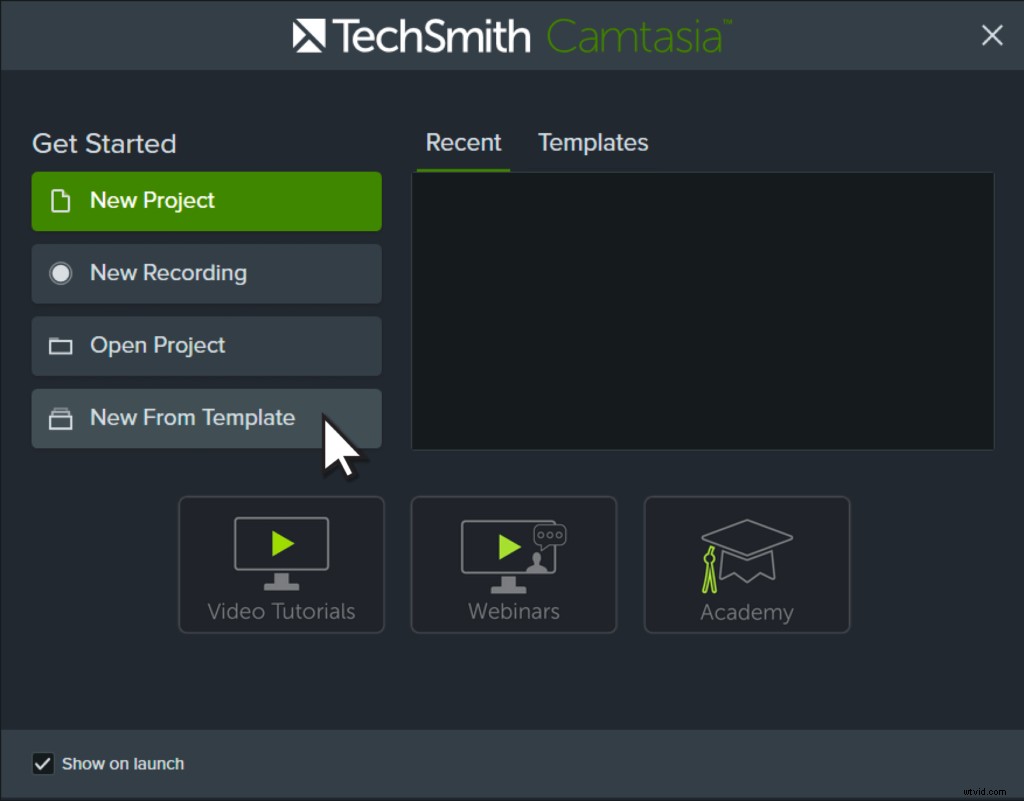
Jeśli jesteś już w Camtasia, przejdź do menu szablonów, przechodząc do Plik> Nowy projekt z szablonu i otworzy się menu szablonów.
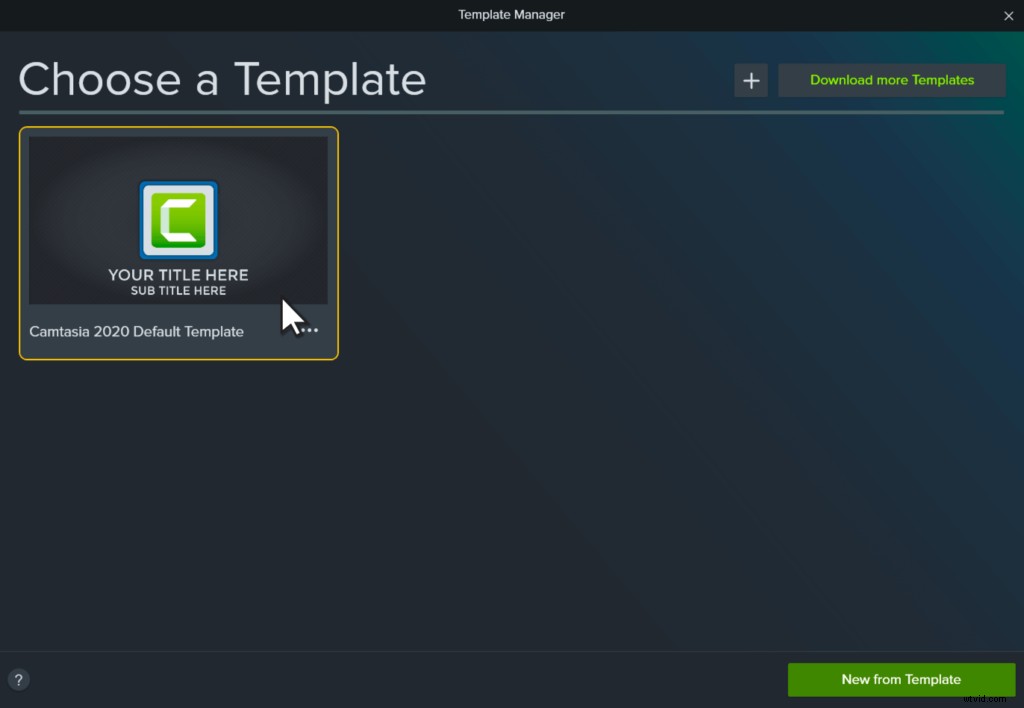
Możesz pobrać więcej gotowych szablonów z TechSmith Assets dla Camtasia, gdzie dostępnych jest wiele darmowych szablonów.
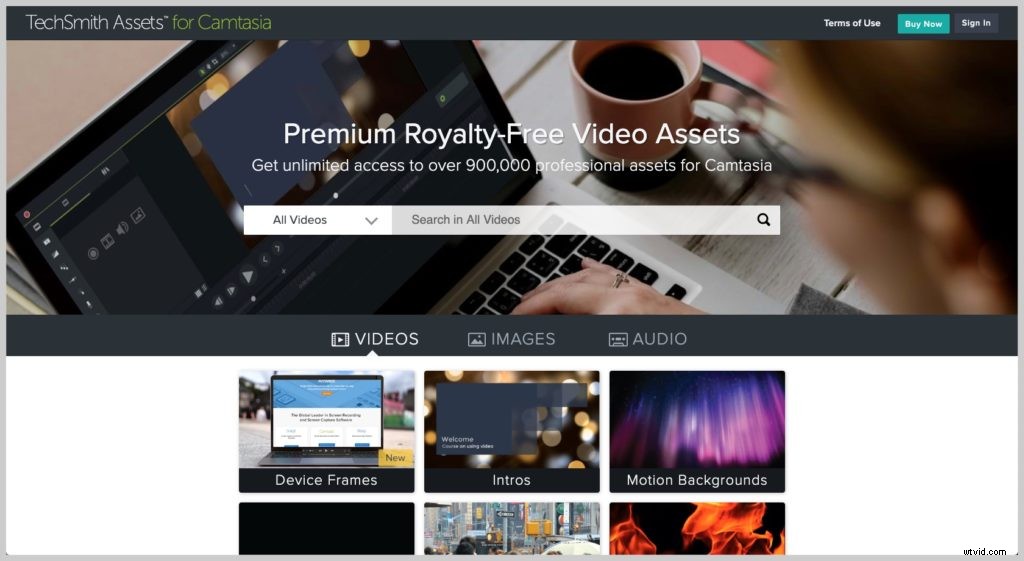
Subskrypcja premium oferuje jeszcze więcej szablonów wideo oraz dostęp do setek tysięcy zasobów wideo, takich jak wstępy, zakończenia, materiały stockowe, obrazy i muzyka.
Jak stworzyć własny szablon wideo?
Świetnym sposobem na utworzenie szablonu wideo jest użycie projektu wideo, który już masz, lub dostosowanie szablonu pobranego z TechSmith Assets for Camtasia.
Oto jak utworzyć szablon wideo w trzech krokach.
Krok 1:Wybierz film lub pobierz szablon z Camtasia Assets
Pierwszym krokiem jest otwarcie wideo lub szablonu wideo w edytorze Camtasia.
Niedawno stworzyłem film, aby pokazać projekt, nad którym pracuję. Wideo było idealnym formatem dla przyszłych dem. Co więcej, mogłoby to pomóc innym członkom mojego zespołu w szybkim tworzeniu dem dla ich projektów.
Możesz zobaczyć projekt wideo poniżej. Ma intro i outro, które pobrałem z TechSmith Assets dla Camtasia, z narracją na ekranie pomiędzy nimi. Idealny zarys przyszłych filmów.
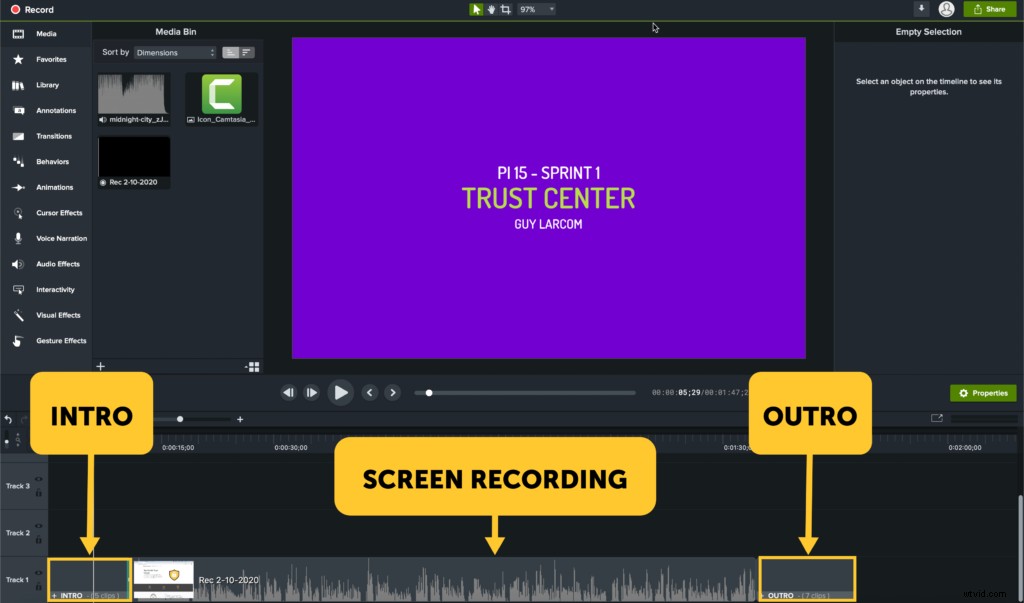
Krok 2:Dodaj symbole zastępcze multimediów
Aby szybko przekształcić ten film w szablon, należy wykonać jeden kluczowy krok:zastąpić nagranie ekranu wypełniaczem . Odbywa się to poprzez kliknięcie prawym przyciskiem myszy dowolnego elementu multimedialnego na osi czasu i wybranie Konwertuj na symbol zastępczy .
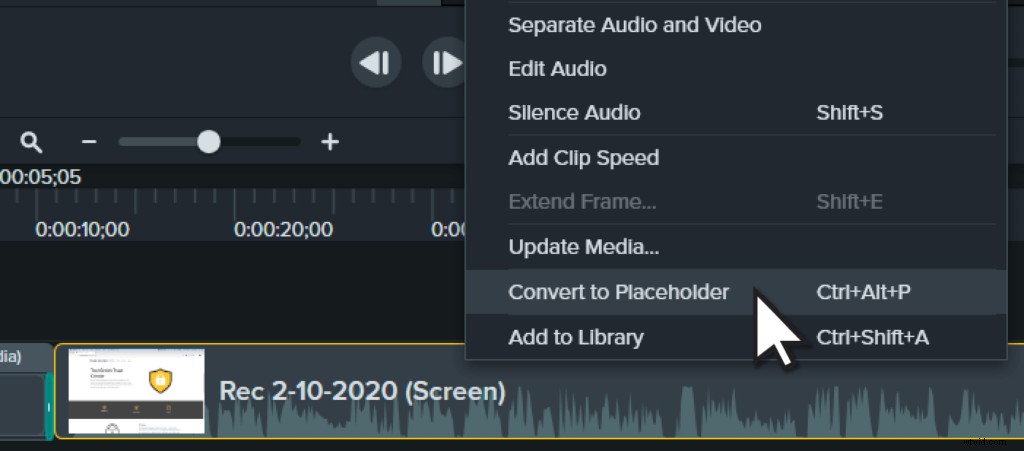
Alternatywnie, jeśli chcesz dodać zupełnie nowy symbol zastępczy, zamiast konwertować już istniejące multimedia, kliknij prawym przyciskiem myszy w dowolnym miejscu na osi czasu i wybierz Dodaj symbol zastępczy .
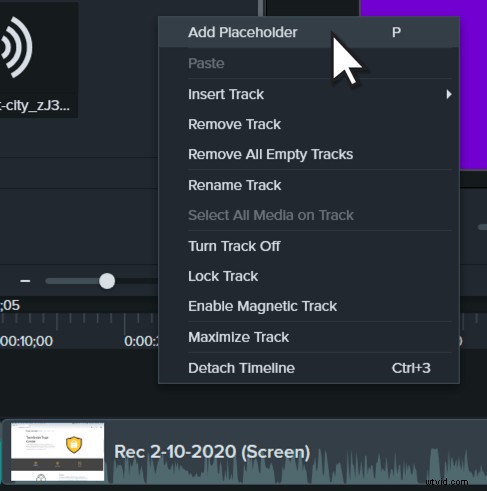
Symbol zastępczy multimediów wskazuje miejsce na osi czasu, w którym należy umieścić wideo, obraz, grafikę lub inną formę multimediów. Po dodaniu symbol zastępczy może być traktowany jak każdy inny element multimedialny na osi czasu.
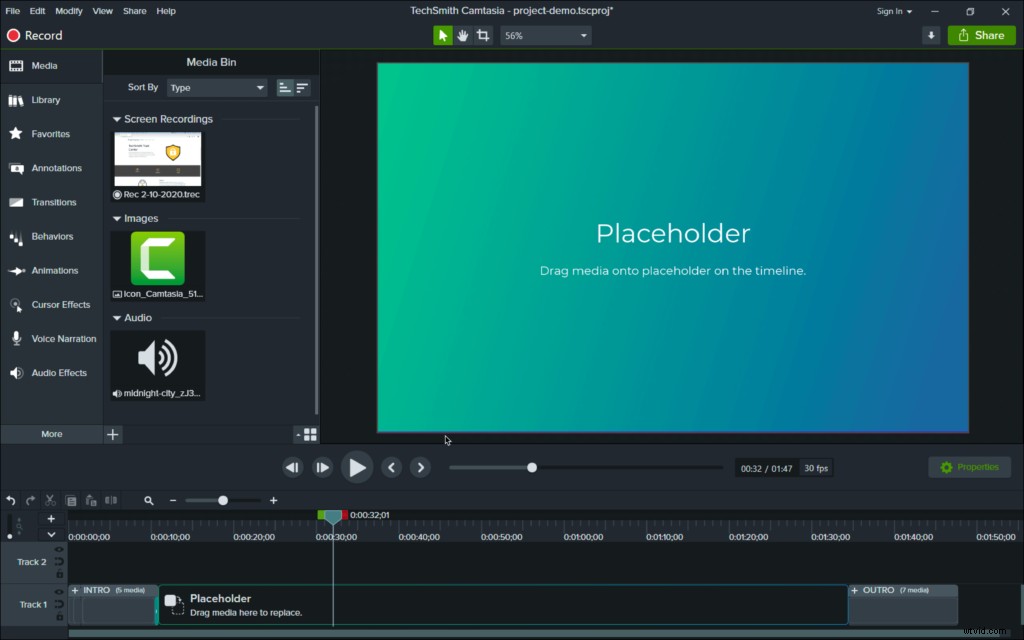
Wszystko, co ktoś musi zrobić podczas tworzenia wideo z szablonu, to przeciągnąć i upuścić multimedia na symbol zastępczy. Camtasia automatycznie rozszerza lub przycina klip.
Po dodaniu symboli zastępczych warto wyczyścić projekt, usuwając niepotrzebne pliki z kosza na media. Na przykład usunąłem nagranie ekranu z kosza. Resztę mediów zostawiłem, ponieważ chcę, aby była częścią ostatecznego szablonu.
Krok 3:Zapisz i wyeksportuj plik szablonu Camtasia
Ostatnią rzeczą do zrobienia jest przejście do Plik> Zapisz jako szablon i podaj nazwę pliku szablonu. Spowoduje to zapisanie szablonu w Camtasia na twoim komputerze.
Aby utworzyć plik szablonu do udostępnienia, przejdź do Plik> Eksportuj> Szablon… i nazwij plik.
Camtasia eksportuje plik szablonu Camtasia, znany jako CAMTEMPLATE. Wyślij plik do współpracowników lub umieść go w udostępnionej lokalizacji. Wystarczy pobrać plik szablonu i kliknąć dwukrotnie. Camtasia doda nowy szablon do menu szablonów, gdzie można go wybrać w dowolnym momencie.
Plik szablonu Camtasia działa zarówno na Windowsie, jak i na Macu, więc nie musisz się martwić o udostępnianie między różnymi platformami.
Dwie wskazówki dotyczące tworzenia jeszcze lepszych szablonów
Teraz, gdy wiesz, jak szybko zrobić szablon wideo. Oto, jak możesz ulepszyć swoje szablony.
1. Dodaj pouczający tekst zastępczy w adnotacjach
Kiedy tworzysz szablon z już istniejącego wideo, cała zawartość, którą masz w projekcie po zapisaniu go jako szablon, jest uwzględniana. Oznacza to, że jeśli masz tekst napisany w adnotacjach lub objaśnieniach, będzie on taki sam w szablonie, jak w filmie.
Spraw, aby Twoje szablony były jeszcze bardziej przydatne, pisząc w adnotacjach lub objaśnieniach dokładnie to, co ktoś powinien umieścić podczas tworzenia filmu.
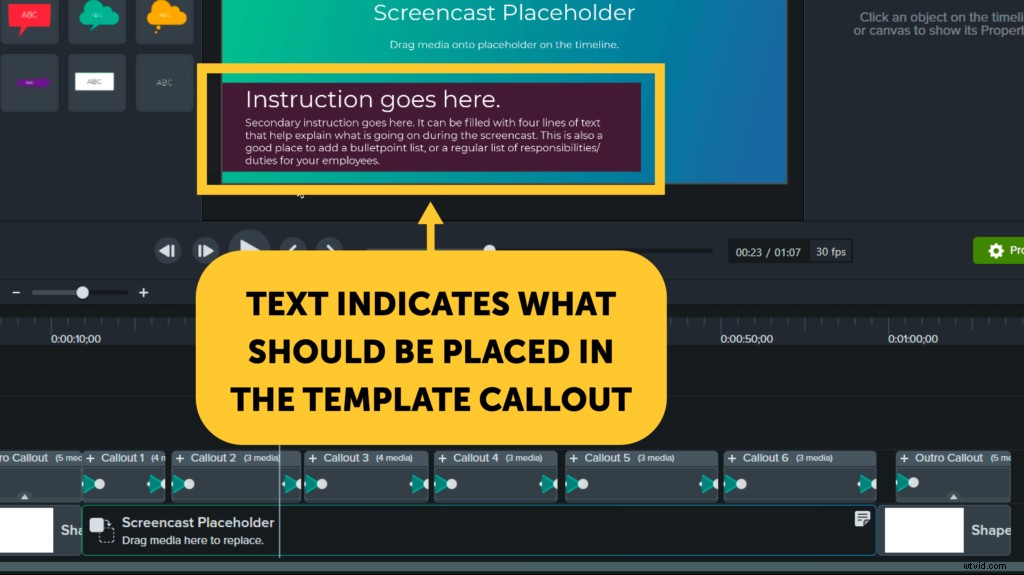
2.Dostosuj symbole zastępcze
Placeholdery to bardzo elastyczne narzędzie do indywidualnego i zespołowego tworzenia filmów.
Używając symboli zastępczych w szablonach, warto użyć Tytułu i Uwaga atrybuty znalezione w panelu Właściwości.
Po prostu wybierz symbol zastępczy na osi czasu, przejdź do karty Symbol zastępczy w panelu Właściwości i dodaj tytuł wraz z wszelkimi notatkami, które chcesz dołączyć.
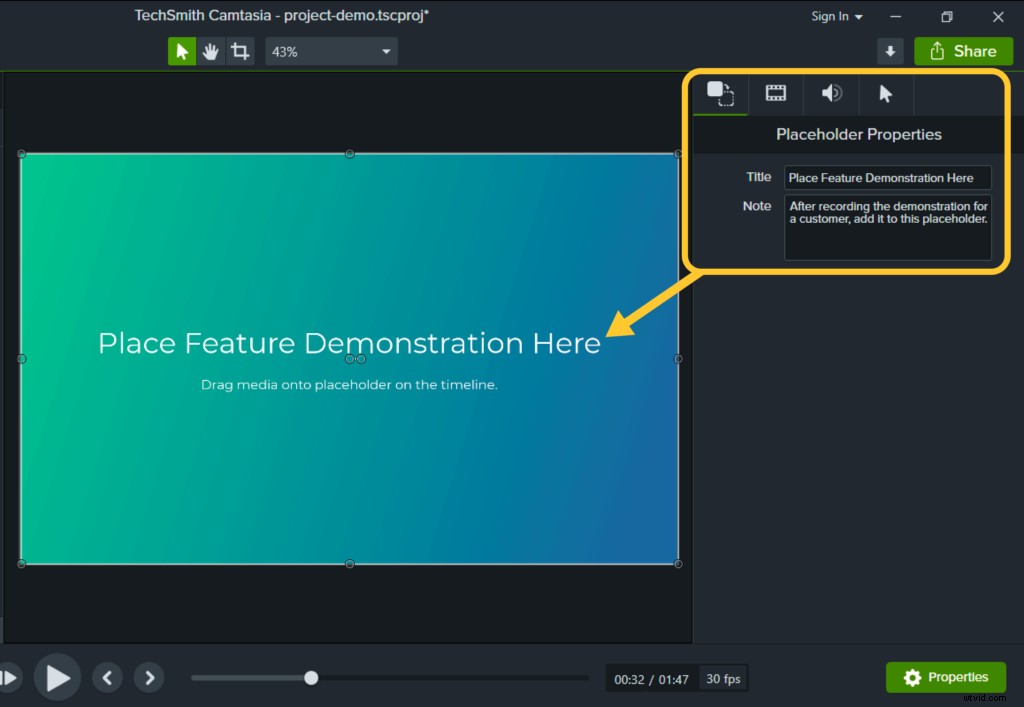
Cokolwiek zostanie umieszczone w tytule, pojawi się w podglądzie na kanwie przed dodaniem multimediów do symbolu zastępczego. Na przykład, jeśli chcesz wyświetlić na ekranie wideo o konkretnym procesie lub funkcji w określonym symbolu zastępczym, możesz to powiedzieć w tytule i uwagach.
Wyjdź poza podstawy
Szablony mogą być tak proste lub złożone, jak tylko chcesz.
W wielu przypadkach wystarczy prosty szablon z jednym lub dwoma symbolami zastępczymi. Jednak z czasem zdolność Twojego zespołu do tworzenia filmów i popyt wzrośnie. Szablony pozwalają Tobie i Twojemu zespołowi tworzyć różnorodne spójne style, które można wykorzystać w odpowiedniej sytuacji.
Oto kilka rzeczy, które możesz zrobić, aby wykazać się kreatywnością dzięki szablonom wideo.
Użyj wielu symboli zastępczych w szablonie wideo
Nie ma ograniczeń co do liczby symboli zastępczych, które możesz umieścić w szablonie. Na przykład spójrz na ten szablon.

Korzystanie z wielu symboli zastępczych tworzy elastyczny szablon, który może wyświetlać różne funkcje. Uwzględnij zmiany scen lub pokaż, gdzie w filmie należy umieścić różne nagrania lub fragmenty materiału filmowego.
Umożliwia to wspólne tworzenie filmów. Projekty Camtasia można zapisywać z pustymi symbolami zastępczymi. Jeden zespół może umieścić swoją zawartość w wyznaczonym miejscu, zapisać plik projektu Camtasia i wysłać go do następnego zespołu, aby dodać swój materiał filmowy.
Korzystaj ze wszystkich funkcji Camtasia w szablonach
W Camtasia nie możesz zrobić nic, czego nie możesz zrobić w szablonach wideo. Dodaj animacje, adnotacje, tekst, przejścia, co tylko chcesz.
Możesz nawet dodawać efekty, zachowania i inne elementy do symboli zastępczych, które zostaną zastosowane do multimediów lub adnotacji dodanych do symbolu zastępczego.
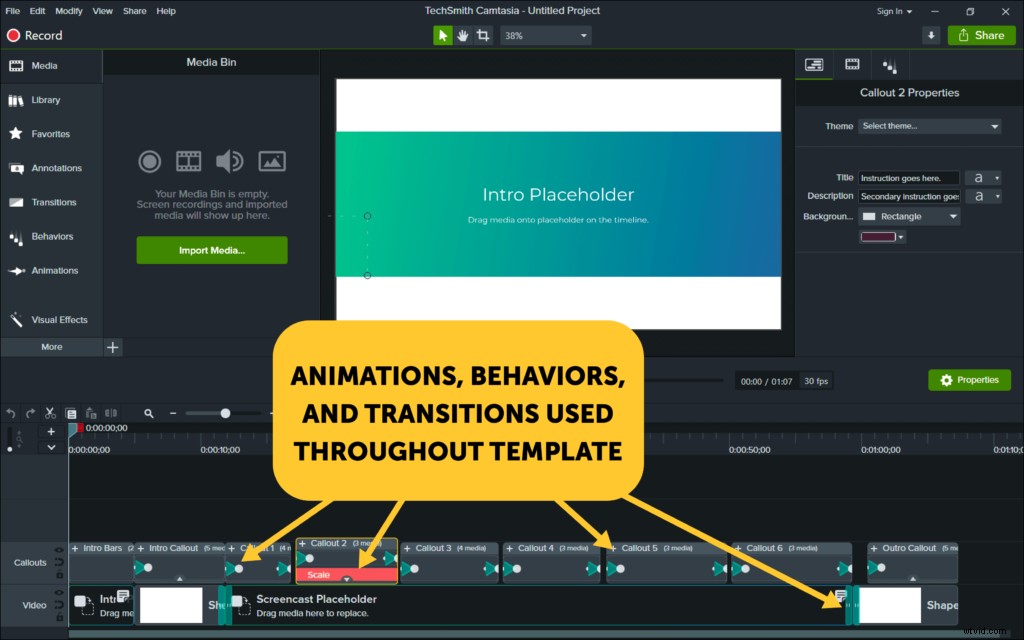
Udostępnij wiele szablonów (i nie tylko) jednocześnie
Udostępnianie jednego szablonu to elegancja. Dając swojemu zespołowi kołczan szablonów do pracy, to wręcz supermoc.
Pakiety Camtasia, nowa funkcja Camtasia 2020, pozwalają udostępniać wszystko, czego ktoś potrzebuje, aby rozpocząć tworzenie filmów o odpowiednim stylu, wyglądzie i stylu.
Wyeksportuj pakiet Camtasia, przechodząc do Plik> Eksportuj> Pakiet…
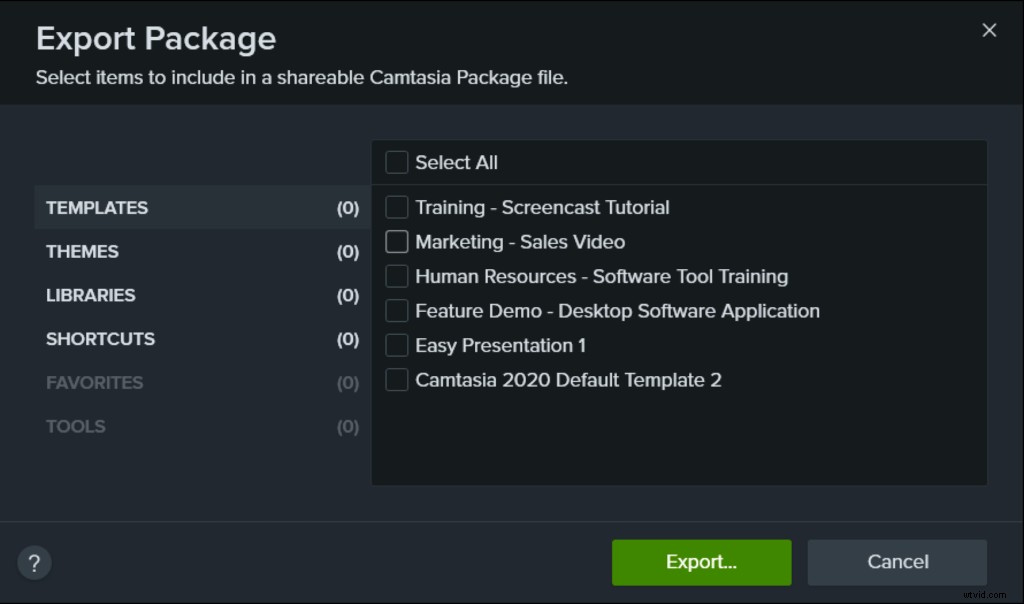
Pakiety Camtasia to łatwy sposób na udostępnienie Twojemu zespołowi wszystkiego, czego potrzeba do tworzenia świetnych filmów. Dołącz szablony, ulubione, motywy, biblioteki, skróty i nie tylko. Wszystko w jednym pliku. Po prostu pobierają, klikają dwukrotnie i wszystko jest instalowane w Camtasia. Jak magia przy tworzeniu filmów.
Uzyskaj profesjonalnie wyglądające filmy przy mniejszym wysiłku
Piękno szablonów wideo Camtasia polega na tym, że nie tylko przyspieszają one tworzenie prawie każdego wideo. Sprawiają, że każdy film może wyglądać czysto, profesjonalnie i atrakcyjnie. Mogą to zrobić nawet nowi i początkujący twórcy.
Nie musisz marnować czasu na wprowadzanie i zamykanie wstępów, ustawianie odpowiedniego czasu i wybieranie wszystkich doskonałych adnotacji. Dobrze przygotowany szablon zajmuje się tym wszystkim, z zaledwie kilkoma materiałami filmowymi lub nagraniem ekranu, kilkoma poprawkami tekstu, a następnie produkcją.
